Filmy przedstawiają widzom fakty i edukują widzów. Twórcy wideo starają się zapewnić pełny przegląd tematu w krótkim czasie. Grafika, elementy, moduły zajmują ekran i ekscytują widzów. Pojawienie się innowacji w edycji wideo zmieniło perspektywy.
Oto pouczająca dyskusja na temat niższych trzecich modułów w Twoich filmach. Wskazówki i triki związane z tworzeniem tego dolnego trzeciego elementu są dostępne w poniższej treści. Przeglądaj je ostrożnie i naucz się wspaniałych szablonów niższej trzeciej części, aby dostosować swoje filmy do następnego poziomu.
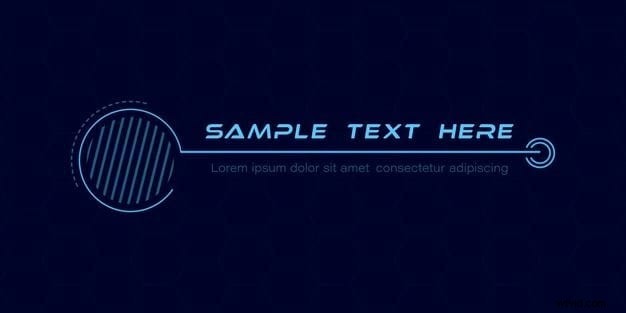
Część 1:Jaka jest dolna trzecia część?
Czy zdajesz sobie sprawę z niższych elementów trzecich? Jeśli jesteś początkującym projektantem wideo, ten artykuł rozpali Cię rzetelnymi faktami na ten temat. Dolny trzeci moduł to element graficzny, który zajmuje niższą pozycję wideo.
Zawiera teksty, które mają edukować widzów na temat poruszanego w filmie tematu. Dodaje informacje do istniejącej treści odtwarzanej w tle. Czy zauważyłeś tablice informacyjne wyświetlane na dole kanału informacyjnego? Tak, oczywiście, większość z was musi być świadoma tego, że ten element pokazuje aktualne wiadomości.
Możesz również zaobserwować ten dolny trzeci moduł podczas rozmowy kwalifikacyjnej w telewizorze. Wyświetla nazwisko ankietera i dodatkowe dane dotyczące sesji.
Krótko mówiąc, możesz zdefiniować dolny trzeci moduł jako fragment elementu graficznego, który wisi na dole ekranu i wyświetla powiązane dane zgodnie z istniejącą treścią wideo. Możesz stworzyć dolny trzeci moduł za pomocą niesamowitego narzędzia do swoich filmów w mgnieniu oka. Zidentyfikuj czynniki, nad którymi należy pracować, aby udoskonalić wygląd i wydajność niższego trzeciego modułu.
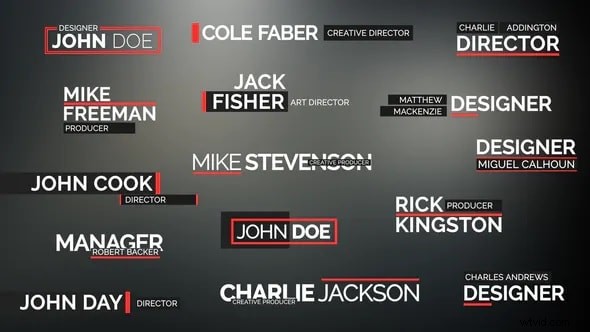
Część 2:Jakie czynniki wpływają na dobrą dolną jedną trzecią?
Projektując dolny trzeci element swojego filmu, musisz mieć na uwadze kilka czynników. Pracuj nad poniższymi atrybutami, aby zbudować dobry niższy trzeci element. Zawsze pamiętaj, aby uzyskać pożądane rezultaty.
- Harmonia barw
Kombinacje kolorów twojego dolnego trzeciego elementu odgrywają kluczową rolę. Wybierz odpowiednią mieszankę odcieni, aby przyciągnąć widzów. Na podstawie tła użyj koloru uzupełniającego, aby wypełnić dolny trzeci moduł, aby uzyskać przekonujący wygląd. Upewnij się, że kombinacja odcieni nie może za wszelką cenę rozpraszać widzów.
Wypróbuj różne schematy kolorów z zielonym, magenta, pomarańczowym i niebieskim, aby stworzyć hipnotyzujący pokaz trzeciego dolnego elementu. Możesz także użyć narzędzia do wybierania kolorów, aby wybrać odpowiednią kombinację kolorów, która idealnie pasuje do tła i typografii.
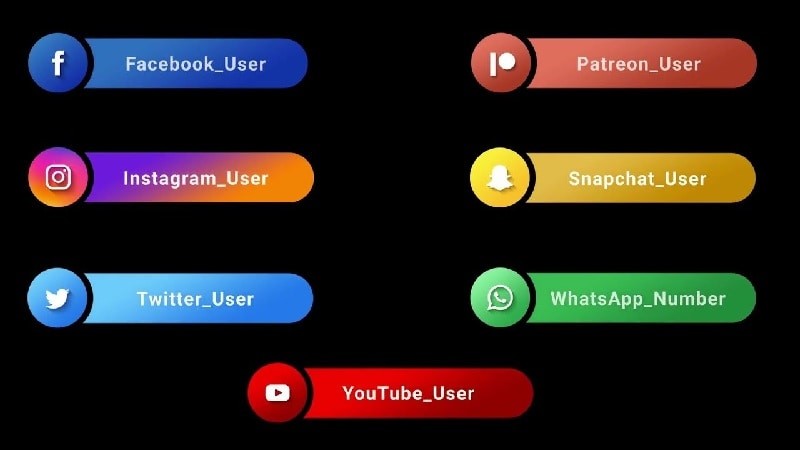
- Efekt ruchu
Zachwyć publiczność, wstawiając ruchy z dolnymi trzecimi elementami. Dodanie efektu ruchu do tego modułu dodaje smaczków Twojemu filmowi. Pracuj nad tą funkcją dogłębnie i obserwuj, czy efekt ruchu dolnej tercji ekscytuje publiczność. Dostosuj czas animacji, styl i sposób, w jaki miga na ekranie.
Wykonuj proste ruchy i nie dodawaj zbyt wielu ruchów, które rozpraszają widzów. Zdecyduj, jak długo animacja ma być odtwarzana i wyrównaj teksty i inne powiązane elementy, aby uzyskać idealny wygląd. Dzięki perfekcyjnym ruchom tekstu możesz w mgnieniu oka przyciągnąć uwagę widzów.
- Czcionki
Kolejnym kluczowym czynnikiem związanym z dolnym trzecim elementem są czcionki. Rozmiar czcionki, styl ma wpływ na ogólny projekt niższego trzeciego modułu.
Jeśli skoncentrujesz się na tym atrybucie, z pewnością otrzymasz profesjonalny projekt. Wybierz styl czcionki i sinusoidę zgodnie z zawartością tła. Nie przysłaniaj dolnego trzeciego elementu odtwarzaną zawartością, zamiast tego spróbuj dodać do niego wartość.
- Właściwy moment pojawienia się
Teraz musisz wyczuć, kiedy moduł włączy się na wideo. Czynnik taktowania w dużym stopniu przyczynia się do doskonałego wyświetlania dolnego trzeciego elementu.
Ustaw właściwy czas, w którym element wejdzie na ekran. Zdecyduj o atrybucie czasu wejścia i wyjścia dla tego elementu, aby lepiej dotrzeć do odbiorców.
- Logo i pozycje
Ustaw element w idealnym miejscu na ekranie, aby zapewnić jego widoczność. Możesz również wstawić swoje logo wraz z tekstami, aby wzmocnić swoją markę.
Właściwe wyrównanie i najlepsze współrzędne na ekranie sprawiają, że dolny trzeci moduł lepiej świeci w Twoim filmie. Właściwe umieszczenie tego elementu decyduje o wpływie na niego.
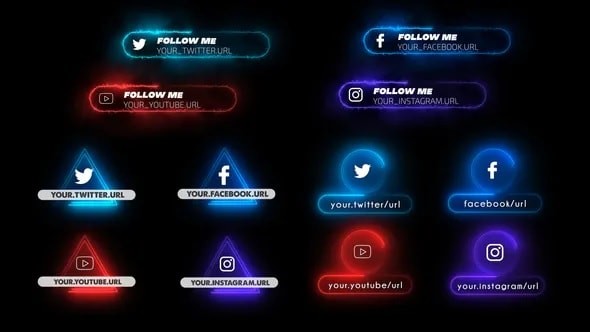
Część 3:Jak szybko zrobić dolną jedną trzecią w Final Cut Pro X?
Final Cut Pro X to wspaniały program do profesjonalnej edycji filmów. Wstaw żądane elementy i szybko je dostosuj. Aby pracować na tej platformie, nie potrzebujesz żadnych specjalnych umiejętności.
Klikaj, przeciągaj i upuszczaj odpowiednio, aby uwzględnić odpowiednie elementy w idealnych miejscach w filmie. W Final Cut Pro X wbudowano wiele opcji personalizacji. Najwyższy czas, aby je odkryć w celu optymalnego wykorzystania.
Funkcje Final Cut Pro X do projektowania dolnego trzeciego elementu modułu
- Posiada wbudowany element tytułu do dodawania żądanych tekstów w filmie
- Opcja szybkiego dostosowywania, aby wpisać odpowiednią wiadomość na ekranie.
- Ta aplikacja składa się z przyjaznego dla użytkownika interfejsu, a elementy sterujące są jednoznaczne i łatwo dostępne.
- Spersonalizuj dolny trzeci element za pomocą opcji „Generator”
- Możesz dołączyć animacje dla dolnego trzeciego modułu, aby przekonać widzów.

W tej sekcji nauczysz się tworzyć dolny trzeci element za pomocą narzędzia Final Cut Pro X. Bardzo dobrze jest sprawdzić szczegółowo te kroki.
1Krok 1:Pobierz narzędzie
Możesz pobrać aplikację i zainstalować je w swoim systemie. Uruchom narzędzie, klikając dwukrotnie ikonę narzędzia.
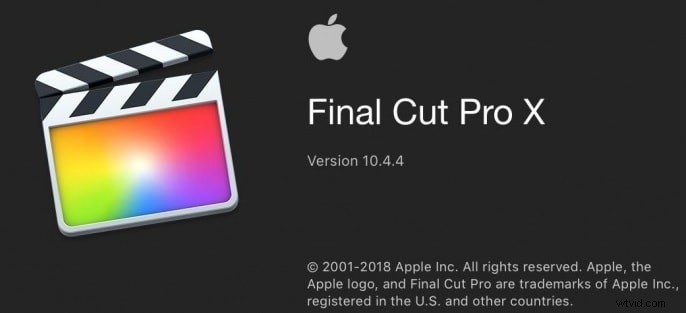
2Krok 2:Dodaj tytuł
Na ekranie głównym zaimportuj wideo, które wymaga edycji, a następnie dotknij karty „Tytuły” w lewym górnym rogu ekranu. Kliknij opcję „Wbuduj/Wyjdź”, aby dostosować element tytułu. W zależności od potrzeb możesz to powtórzyć, aby wstawić żądane tytuły na ekranie wideo.
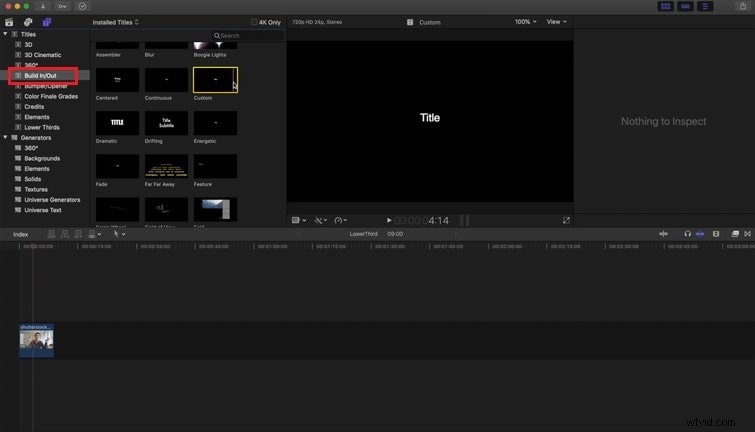
3Krok 3:Dostosuj tytuł
Teraz możesz edytować teksty we wstawionych tytułach i dodać animację do elementu za pomocą atrybutów w zakładce „Generator”. Zmodyfikuj tekstury, tło i pozycje tytułu, korzystając z odpowiednich wyświetlonych opcji. Wybierz odpowiednio, aby spersonalizować element tytułu w oparciu o swoje wymagania.
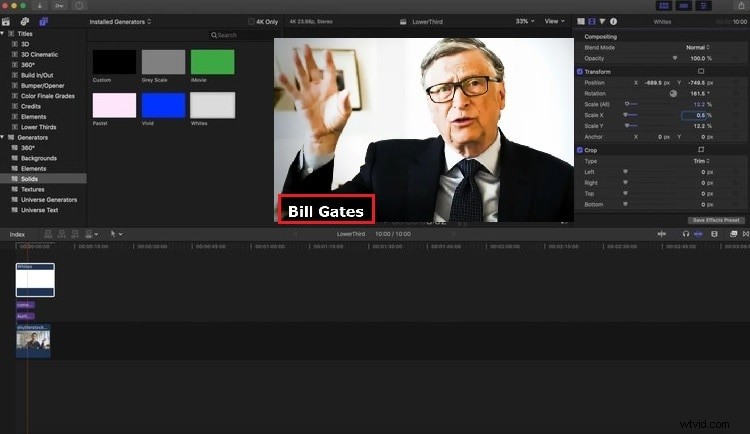
Skorzystaj z powyższych instrukcji, bez wysiłku wstaw dolny trzeci element do filmu. Proste działania polegające na kliknięciu i przeciągnięciu są wystarczające, aby uzyskać pożądane efekty na elemencie.
Dla tych, którzy wciąż potrzebują więcej przewodników na temat tworzenia niższych trzecich, ten samouczek Filmora może bardzo pomóc.
Część 4:Gdzie znaleźć świetne szablony niższych trzecich dla końcowego cięcia pro X?
W przestrzeni online można znaleźć najlepsze kolekcje szablonów dolnych tercji. Evanto Elements oferuje niesamowitą strukturę projektu dolnego trzeciego modułu, aby dodać wartość do Twoich filmów. Są wyjątkowe i oszałamiające. Możesz wybrać ten szablon, zamiast tworzyć od podstaw.
Zgodnie ze swoimi potrzebami możesz wybrać szablon, dostosować go i bezbłędnie wstawić do swoich filmów. Evanto oferuje szablony niższej trzeciej części na podstawie treści wideo. Zorganizowała szablony na podstawie końcowego zastosowania. Sprawdź kilka sugestii dotyczących wbudowanych szablonów dla dolnej trzeciej części.
Dolna trzecia część YouTube
Jeśli masz kanał YouTube, skorzystaj z tej kolekcji, aby dodać niższy trzeci moduł do swojego filmu. Zwiększ liczbę obserwujących, dodając idealne teksty we właściwym czasie na ekranie. Łatwy w użyciu projekt i atrakcyjny wygląd.
Szablon Pop Lower Thirds
Kolorowy, a jednocześnie atrakcyjny design z elementów Evanto. Ten projekt ma świeżą i kreatywną strukturę, aby przekonać potrzeby widza. Ma wysoką rozdzielczość z opcją kontroli czasu trwania.
Kolekcja minimalistyczna
W tej grupie szablonów projekt wydaje się być prosty i minimalny. Zapewnia lżejszy akcent Twoim filmom. Nakładki tekstowe nie rozpraszają widzów. Wszystko wygląda tak samo, ale nadal możesz poczuć różnicę, dostosowując ją do swoich potrzeb.
Wniosek
W ten sposób artykuł ten dał ci pouczającą dyskusję na temat niższych, trzecich elementów. Wstaw ten moduł optymalnie do swoich filmów i uzyskaj pożądane rezultaty. Popraw projekt dolnego trzeciego elementu za pomocą aplikacji Final Cut Pro X i poczuj różnicę w swoim filmie.
Wyświetlaj teksty szybko, aby oświecić publiczność. Połącz teksty z odbiorcami docelowymi, nie rozpraszając ich. Pracuj nad tym wymagającym elementem za pomocą profesjonalnej aplikacji, takiej jak program Final Cut Pro X. Bądź na bieżąco z tym artykułem, aby odkryć nowe horyzonty edycji wideo.
